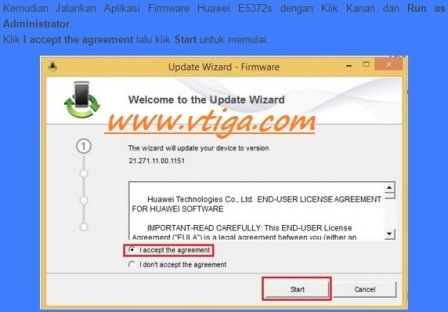Для любога сучаснага чалавека актуальна тое, што яго акружае вялізная колькасць рознай дакументацыі. Гэта справаздачы, даследчыя працы, даклады і гэтак далей. Набор будзе розным для кожнага чалавека. Але вось ёсць адно, што аб'ядноўвае ўсіх гэтых людзей - неабходнасць у друкарцы.
Ўстаноўка друкаркі HP LaserJet 1018
З падобнай праблемай могуць сутыкнуцца і тыя людзі, якія не мелі раней ніякіх спраў з камп'ютэрнай тэхнікай, і досыць дасведчаныя людзі, у якіх, напрыклад, адсутнічае дыск з драйверамі. Так ці інакш, працэдура ўстаноўкі друкаркі досыць простая, таму давайце даведаемся, як жа гэта робіцца.
Так як HP LaserJet 1018 - гэта досыць просты прынтэр, які ўмее толькі раздрукоўваць, чаго часта досыць карыстачу, разглядаць іншае падлучэнне мы не будзем. Яго папросту няма.
- Для пачатку падключым прынтэр да электрычнай сеткі. Для гэтага нам спатрэбіцца адмысловы шнур, які абавязкова павінен пастаўляцца ў наборы з асноўным прыладай. Яго лёгка апазнаць, бо з аднаго боку відэлец. У самым друкарцы не так шмат месцаў, куды можна далучыць такі провад, таму працэдура ў дэталёвым апісанні не мае патрэбы.
- Як толькі прылада пачынае сваю працу, можна пачынаць яго далучэнні да кампутара. Дапаможа нам у гэтым спецыяльны USB-кабель, які таксама маецца ў камплекце. Тут ужо варта адзначыць, што да прынтэр падключаецца шнур квадратнай бокам, а вось знаёмы USB-раздым варта шукаць на задняй панэлі кампутара.
- Далей неабходна ўсталяваць драйвер. З аднаго боку, аперацыйная сістэма Windows ужо можа падабраць у сваіх базах стандартнае ПА і нават створыць новую прыладу. З іншага боку, падобны софт ад вытворцы значна лепш, бо распрацоўваўся ён адмыслова для разгляданага друкаркі. Менавіта таму вставляем дыск і рушым інструкцыям «Майстры ўстаноўкі».
- Калі па нейкай прычыне ў вас няма дыска з такім праграмным забеспячэннем, а якасны драйвер для друкаркі неабходны, то за дапамогай заўсёды можна звярнуцца да афіцыйнага сайта вытворцы.
- Пасля праведзеных дзеянняў прынтэр гатовы да працы і можна яго выкарыстоўваць. Засталося толькі зайсці ў меню "Пуск", выбраць "Прылады і прынтэры", Знайсці ярлык з выявай усталяванага прылады. Націскаем па ім правай кнопкай мышы і выбіраем "Прылада па змаўчанні". Зараз усе файлы, якія будуць адпраўленыя на друк, трапяць у новы, толькі што ўсталяваны апарат.




Як вынік, можна сказаць аб тым, што ўстаноўка падобнай прылады - зусім не доўгі справа. Дастаткова толькі ўсё рабіць у правільнай паслядоўнасці і мець поўны набор неабходных дэталяў.